红警2如何局域网联机 红警2局域网联机教程
更新时间:2024-06-17 11:30:29作者:runxin
红警2作为一款非常经典的即时战略游戏,至今依旧深受众多玩家的喜爱,而且也能够在局域网环境下进行联机操作,可是很多用户在刚接触红警2游戏时,却都不懂得局域网联机游戏的设置,对此红警2如何局域网联机呢?其实方法很容易,下面小编就给大家分享一篇红警2局域网联机教程。
具体方法如下:
1、首先,进入红警2主界面后,点击菜单最下方的选项按钮,进入之后再点击里面的网络按钮。

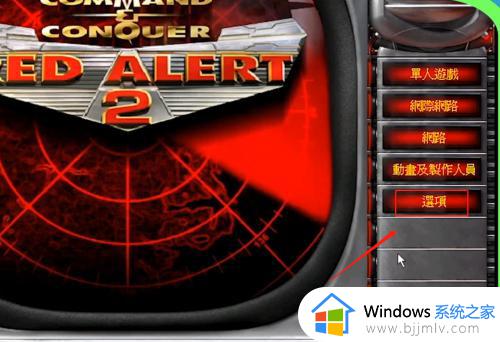
2、确保想要和自己联机的电脑在同一局域网内,之后进入网络设置界面,这里设置目标网络,设置自己的电脑和想要一起联机的电脑。
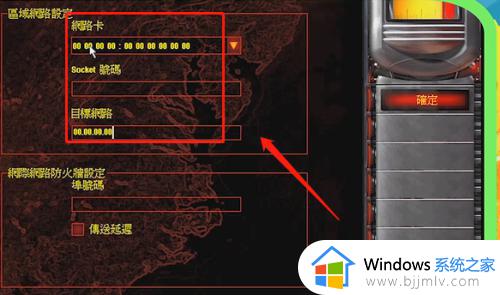
3、将目标网络都设置成00.00.00.00这里以此为例,然后就是网络卡这里,两台电脑不能设置成相同的数字。
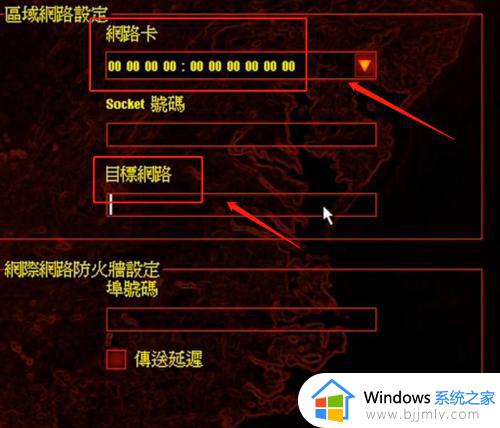
4、之后点击确定后进入主界面,点击网络,之后可以选择加入游戏,也可以选择新建游戏等待别人加入游戏。
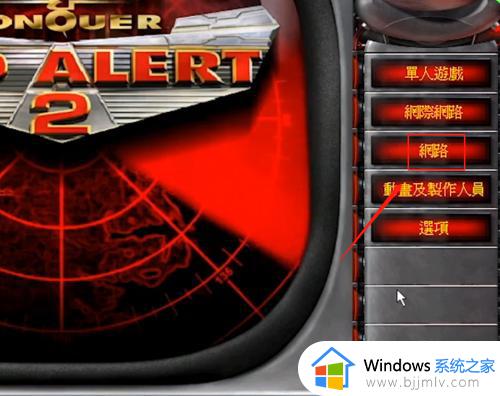


上述就是小编告诉大家的有关红警2局域网联机教程了,如果你也有相同需要的话,可以按照上面的方法来操作就可以了,希望本文能够对大家有所帮助。
红警2如何局域网联机 红警2局域网联机教程相关教程
- 腾讯对战平台红警怎么联机 腾讯对战平台红警联机步骤
- 红色警戒2共和国之辉黑屏怎么解决 玩红警2电脑黑屏的解决教程
- 红警2无法设定显示模式怎么办 红色警戒2打开提示无法设定显示模式如何解决
- 局域网内共享打印机怎么设置 局域网内怎样设置打印机共享
- 红色警戒2win10打不开为什么 win10红色警戒2打不开怎么解决
- 如何添加局域网的共享打印机?添加局域网共享打印机步骤图解
- 红色警戒2之共和国之辉怎么窗口化 红色警戒2之共和国之辉设置窗口模式的步骤
- windows局域网传输文件怎么操作 windows局域网如何传输文件
- 红警2共和国之辉打开后黑屏有声音如何解决 红警2一进去就黑屏但有声音怎么解决
- windows局域网文件互传方法 windows局域网文件怎么传输
- 惠普新电脑只有c盘没有d盘怎么办 惠普电脑只有一个C盘,如何分D盘
- 惠普电脑无法启动windows怎么办?惠普电脑无法启动系统如何 处理
- host在哪个文件夹里面 电脑hosts文件夹位置介绍
- word目录怎么生成 word目录自动生成步骤
- 惠普键盘win键怎么解锁 惠普键盘win键锁了按什么解锁
- 火绒驱动版本不匹配重启没用怎么办 火绒驱动版本不匹配重启依旧不匹配如何处理
电脑教程推荐
win10系统推荐